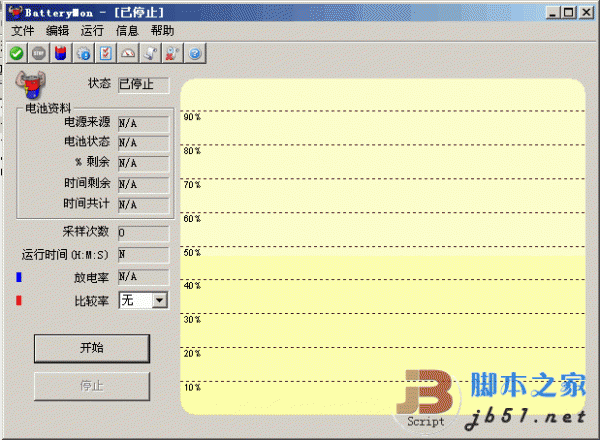笔记本电池要挂了怎么解决?笔记本电脑电池校准教程
脚本之家
电池(无论是笔记本电池还是手机电池)属于消耗品,今天小编为大家带来笔记本电脑电池校准教程,有需要的自取,如果通过本文介绍的内容并不能让它“满血”复活的话,那就证明它该“下岗”了,去找售后的麻烦吧!
现在的锂电池没有所谓的“激活”一说,所以捏,让电池恢复到最佳状态,也只是让笔记本电脑正确识别电池容量而已,就是经过一次完整的“放电-充电”过程,但这个过程会因Windows系统的保护功能,会在低电量的情况下提前关机,我们首先要做的就是阻止微软干涉放电过程。
在控制面板中找到“电源选项”,对现在正在使用的“电源计划”(如平衡、高性能)进行“更改计划设置”。
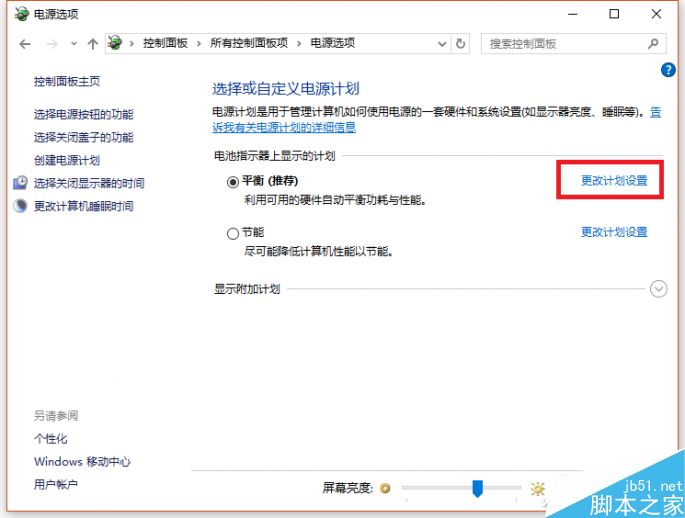
用电池的情况下,“关闭显示器”和“使计算机进入睡眠状态”全部更改成“从不”。
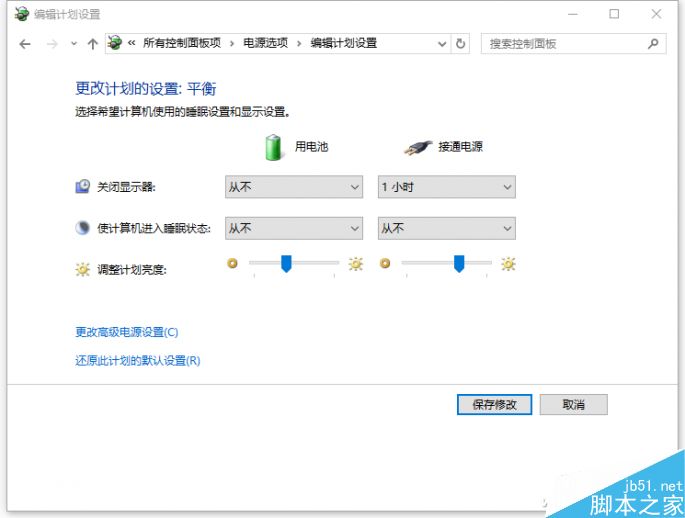
之后点击“更改高级电源设置”,找到“电池”选项,把“低电量操作”换成“不采取任何操作”,而“保留电池电量”项目中,电池的百分比修改成“0”后,就拔掉电源等着电池慢慢放电吧,不怕系统崩溃或程序出错的,可以直接运行各种程序,加快这一进程。
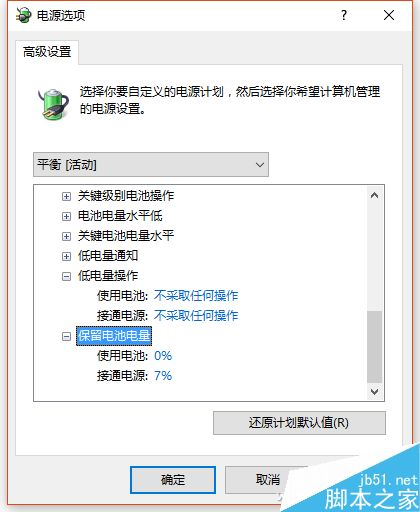
等到笔记本彻底关机后,多等一会,多按几次电源键,彻底开不了机之后,再在关机状态下安心充电,充电指示灯变绿后2小时~3小时以后开机,此次校准过程就算完成了。但小编建议,校准这事儿不宜多做,一两年来这么一次就足够了!而是必须是出现异常状态时再用,续航时间少那么十分二十分钟的不至于兴师动众的折腾。
校准结束后,可以查看下电池的损耗,来确定是之前的问题是出在笔记本识别错误还是电池老化上。
以管理员模式启动命令提示符,输入Powercfg /batteryreport 命令后,记录下报告存放的位置。
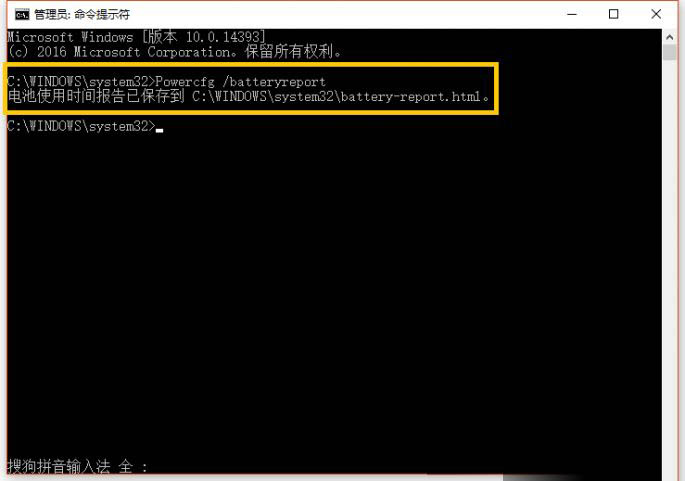
找到打开看看现有电池容量和原始容量是多少,就知道是继续使用还是着手换电池了!
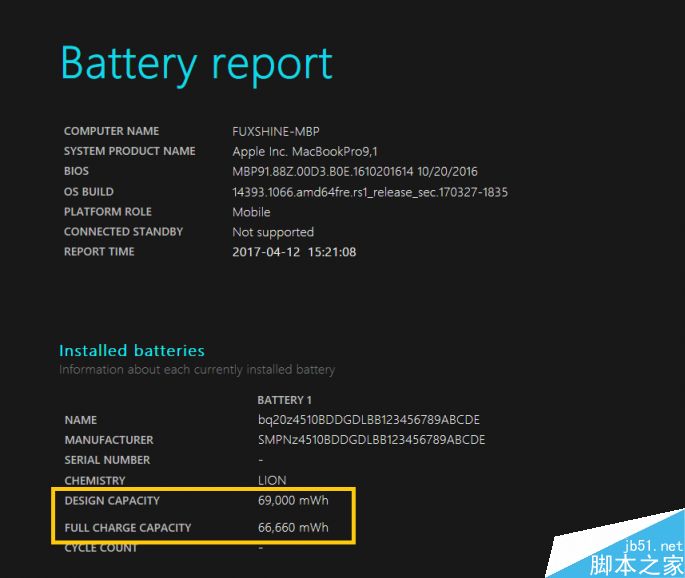
要是觉得更改Windows设置太麻烦(简而言之就是懒)的话,大家可以下载专业的笔记本电池校准软件“BatteryMon”软件。安装后,拔掉电源点“Star”就行,方便快捷。
以上就是笔记本电脑电池校准教程,有需要的朋友不妨来参考本文,希望这篇文章能对大家有一定的帮助!